Tenda N301 Nastavenie smerovača

- 1779
- 456
- Boris Holub
Tenda N301 Nastavenie smerovača
Smerovače tenda sú populárne predovšetkým kvôli svojej cene. Tento výrobca má niekoľko modelov rozpočtu, ktoré sú ideálne na domáce použitie, a pre nie príliš náročných používateľov. Nedávno som získal jeden taký model, toto je router tenda N301, ktorý budeme nakonfigurovať v týchto pokynoch.

Dobrý smerovač pre vaše peniaze, ktorý, podľa môjho názoru, splní jeho úlohy. Všetko, čo je potrebné, je správne ho konfigurovať, ako to urobíme teraz. Podrobnejšie zvážime proces pripojenia tenda N301, zadávania ovládacieho panela, nastavenia pripojenia na internet a nastavenie siete Wi-Fi. To znamená, že všetky základné nastavenia, ktoré sú potrebné na prevádzku smerovača.,
Tenda N301: pripojenie a vstup do nastavení
Najprv musíme nainštalovať a pripojiť smerovač. Všetko záleží na tom, ktoré zariadenie ho nakonfigurujete. Ak z notebooku alebo stacionárneho počítača, v čase konfigurácie vám odporúčam pripojiť sa k smerovači pomocou sieťového kábla, ktorý nájdete v súprave. Pripojte tiež napájanie k smerovaču.
Internet (kábel od poskytovateľa) Pripojte sa k portu WAN.

Môžete sa pripojiť k smerovaču a cez sieť Wi-Fi. V predvolenom nastavení smerovač distribuuje sieť Wi-Fi s názvom továrne. Sieť bez hesla (nainštalujeme ju počas procesu nastavenia). A ak existuje žiadosť o heslo, skúste „12345678“. Táto sieť vyzerá takto:
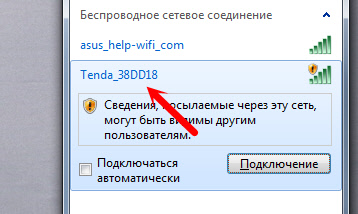
K tejto sieti sa môžete pripojiť aj z telefónu alebo tabletu a nastaviť smerovač.
Hlavná vec je, že vaše zariadenie je pripojené k Tenda N301.
Upozorňujeme, že okamžite po pripojení k smerovaču nemusí byť prístup na internet. Všetko preto, že sme ešte nestavili smerovač, aby sa pripojil k poskytovateľovi. Toto je fajn. Na zadanie nastavení smerovača sa nemusíme pripojiť na internet. Na počítači nie je potrebné spustiť žiadne pripojenie!Ak chcete ísť na nastavenia tenda N301, spustite akýkoľvek prehliadač a choďte na adresu 192.168.0.1.
Zobrazí sa stránka autorizácie, kde musíte zadať heslo pre prístup k nastaveniam smerovača. Továrenské heslo: Správca.
Adresa zadania ovládacieho panela, továrenské heslo, MAC adresa sú uvedené na nálepke od spodnej časti smerovača.
Uveďte heslo a kliknite na OK.
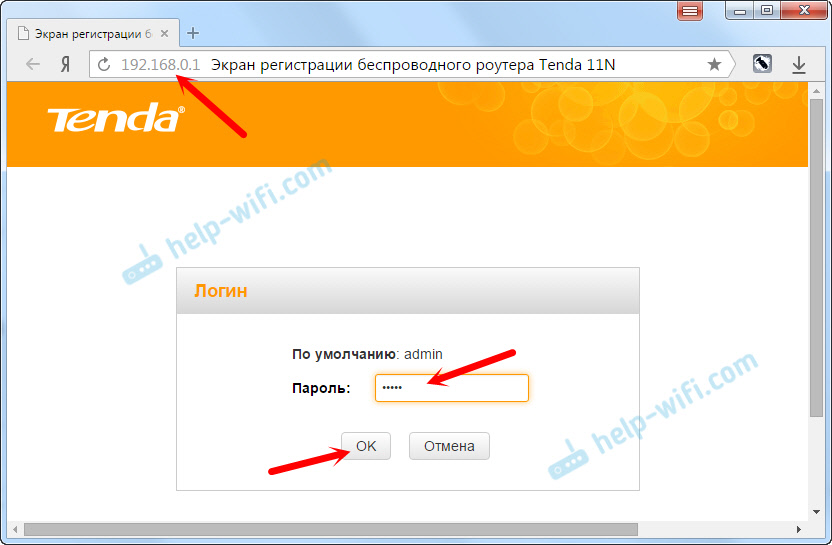
Ak nemôžete prejsť na nastavenia, najskôr skontrolujte, či je váš počítač nainštalovaný automatický príjem IP adries. Prečítajte si viac v článku: https: // help-wifi.Com/oshibki-i-polomki/chto-delath-ne -zaxodit-v-nastrojki-routera-192-168-0-1 -li-192-168-1-1/
Uvidíte stránku s najdôležitejšími nastaveniami. Ak potrebujete zadať typ pripojenia na internet, nastavte potrebné parametre a zmeňte heslo siete WiFi. Všetky nastavenia je možné nastaviť na tejto stránke, ak ste pre vás pohodlnejšie. Odporúčam vám kliknúť na odkaz „Základné nastavenia“ a otvoriť pokročilé parametre smerovača Tenda N301, kde všetci nastavíme.
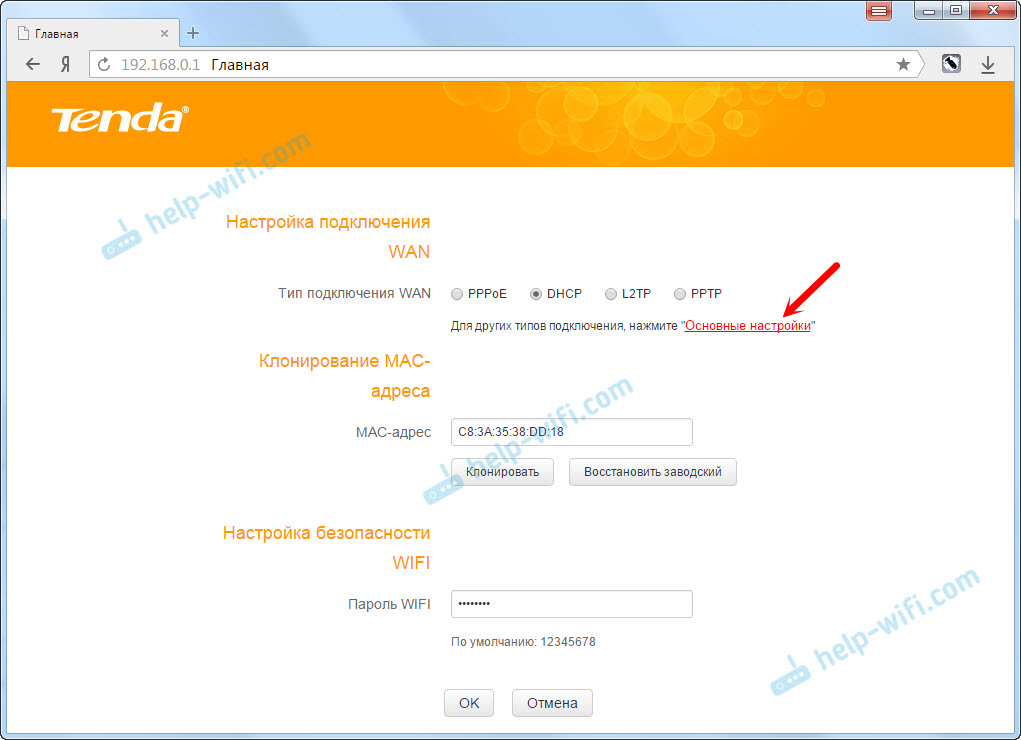
Nastavenie pripojenia na internet (WAN)
Skontrolujte, či ste pripojili internet k smerovači do prístavu Wan. Môže to byť kábel od vášho poskytovateľa internetu alebo z modemu. Ako sa pripojiť, ukázal som na fotografii vyššie.
Najdôležitejšie nastavenie. Musíme nastaviť parametre, aby sa smerovač mohol pripojiť k internetu. V opačnom prípade budeme mať sieť Wi-Fi, ale bez prístupu na internet.
Dôležitý! Musíte vedieť, aký typ pripojenia na internet používa váš poskytovateľ internetu (Dynamic IP, Static IP, PPPOE, L2TP, PPTP). A zodpovedajúce parametre, ktoré závisia od konkrétneho typu pripojenia: prihlasovanie, heslo, adresa servera.Bolo by tiež pekné objasniť, či je na MAC adresa väzba. Ak váš poskytovateľ používa typ pripojenia Dynamic IP (DHCP) bez väzby na adresu MAC, potom by internet cez smerovač mal fungovať bez konfigurácie, pretože typ pripojenia DHCP je predvolený.
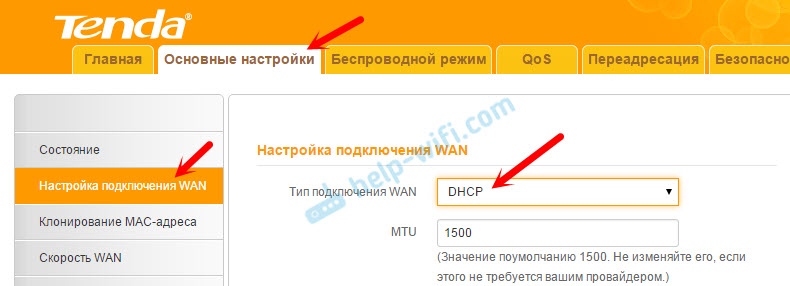
Ak je poskytovateľ záväzný na adrese MAC, môžete ju klonovať v nastaveniach na karte MAC Administration Cloning. Alebo zavolajte poskytovateľovi a požiadajte o predpísanie novej adresy MAC. A diktovať adresu smerovača.
Okamžite sa môžete presunúť do sekcie pomocou siete Wi-Fi siete.
Nastavenia PPPOE na tenda N301
Robíme to:
- V nastaveniach musíte prejsť na kartu „Nastavenia pripojenia“.
- V ponuke Drop -down „Typ Wan“ Vyberte „PPPOE/Rusko PPPOE“.
- Uveďte prihlásenie a heslo, ktoré vám poskytuje poskytovateľ internetu.
- Režim adresy: Dynamic.
- Skontrolujte, či je položka nastavená „automaticky“.
Kliknutím na OK uložte nastavenia.
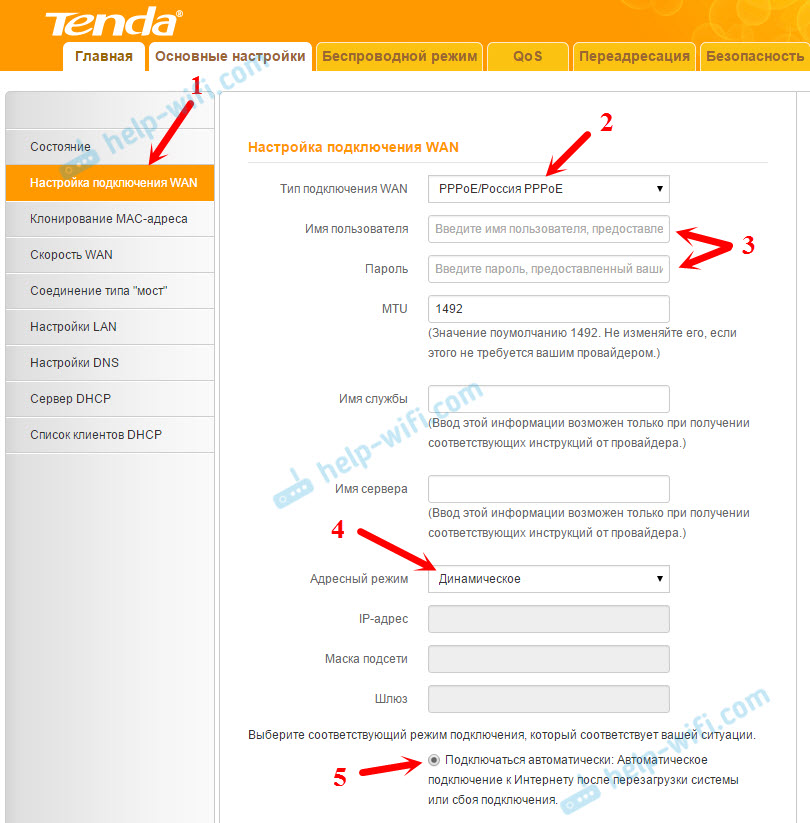
Ak nastavíte všetky parametre správne, smerovač by sa mal pripojiť k internetu.
Konfigurácia PPTP alebo L2TP
- Otvorte kartu „Nastavenia pripojenia Wan“.
- Vyberte typ pripojenia „PPTP/Russia PPTP“ alebo L2TP (v závislosti od typu pripojenia, ktoré váš poskytovateľ používa).
- Nastavíme „adresu servera“.
- Uvádzame prihlásenie a heslo.
- Dobre, uložiť nastavenia.
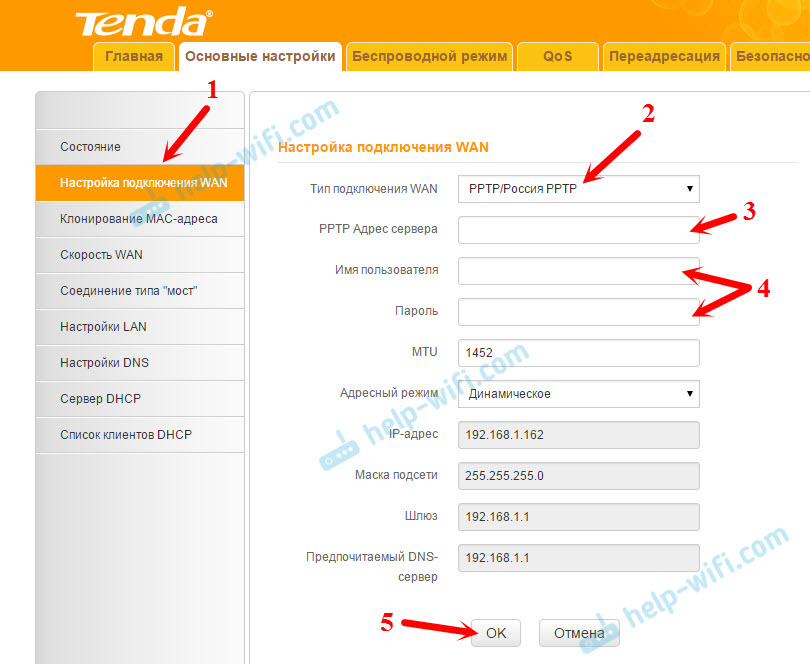
Keď bude internet pracovať cez smerovač, môžete pokračovať v nastavení siete Wi-Fi.
Wi-Fi nastavenie na tenda n301. Nastavenie hesla
Potrebujeme iba zmeniť názov siete Wi-Fi a nastaviť heslo na Wi-Fi.
Prejdite na kartu „Bezdrôtový režim“ - „Základné nastavenia WiFi“.
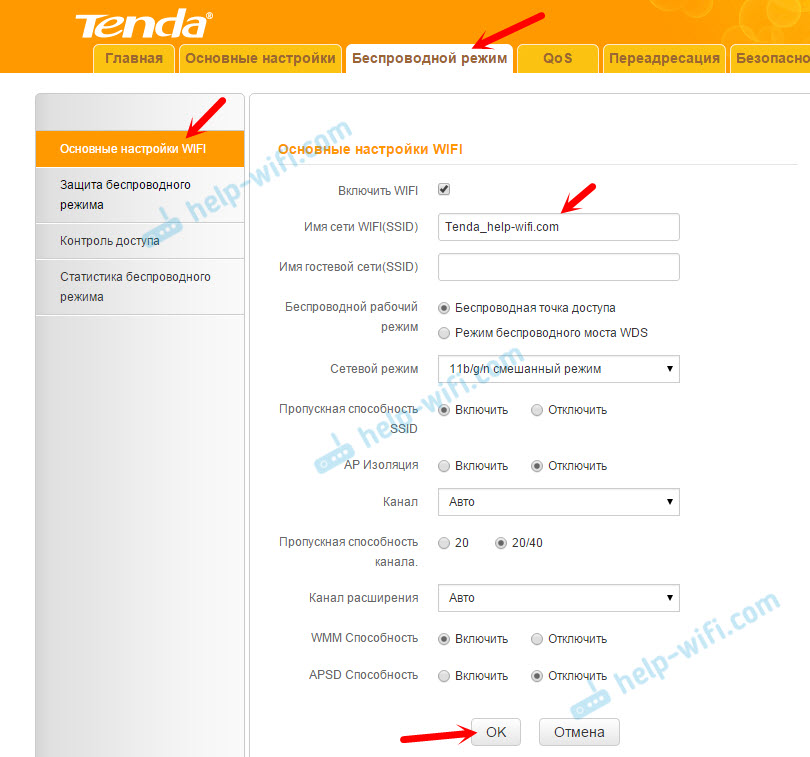
V poli „Názov siete Wi-Fi (SSID)“ označujte názov vašej siete Wi-Fi siete. Môžete nechať štandardný názov siete. Ak je to potrebné, môžete zapnúť sieť hostí. Kliknutím na OK uložte nastavenia.
Ďalej, vľavo, ideme na „Ochrana bezdrôtovej oblasti„ karta “.
V ponuke Drop -down „Verzia„ Vyberte “Zmiešané WPA/WPA2“. V poli „WiFi“ heslo poďte s heslom a zadajte heslo. Heslo by malo byť najmenej 8 znakov. Kliknutím na OK uložte nastavenia.
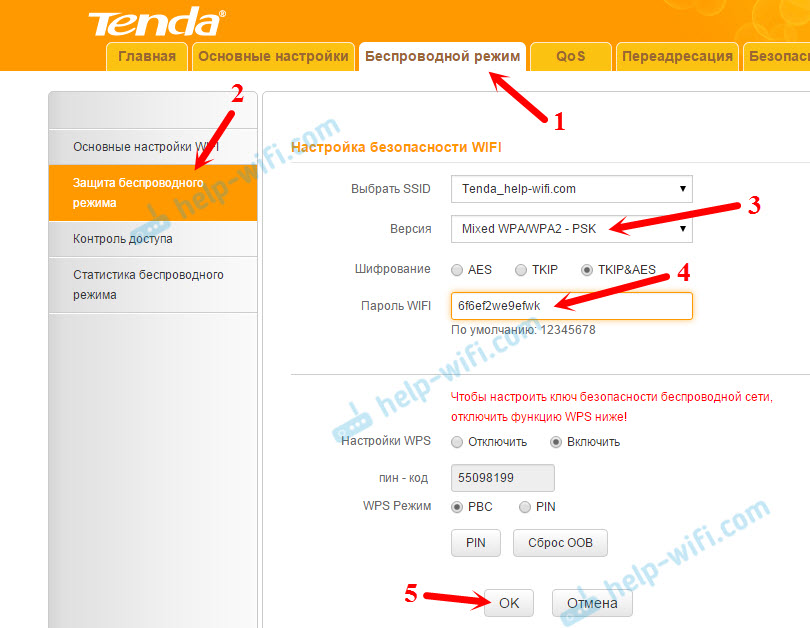
Po reštarte smerovača sa objaví sieť W-Fi s novým menom. Ak sa chcete pripojiť, budete musieť zadať heslo, ktoré ste nainštalovali. Môžete začať reštartovať smerovač z ovládacieho panela.
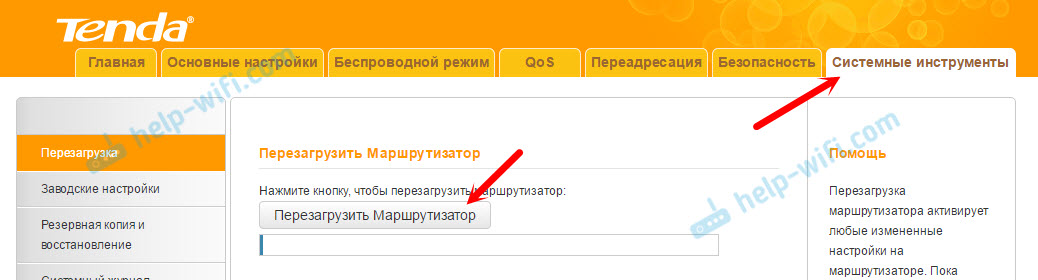
Nastavenia tenda N301 je možné dokončiť. Ale odporúčam vám, aby ste znovu vstúpili do nastavení a zmenili heslo admin, ktoré sa používa na zadanie nastavení smerovača do iného.
Zmena hesla správcu
Môžete to urobiť na karte „Systémové nástroje“ - „Zmena hesla“. Stačí uviesť staré heslo (Factory Admin) a dvakrát nové heslo. Kliknite na tlačidlo OK.
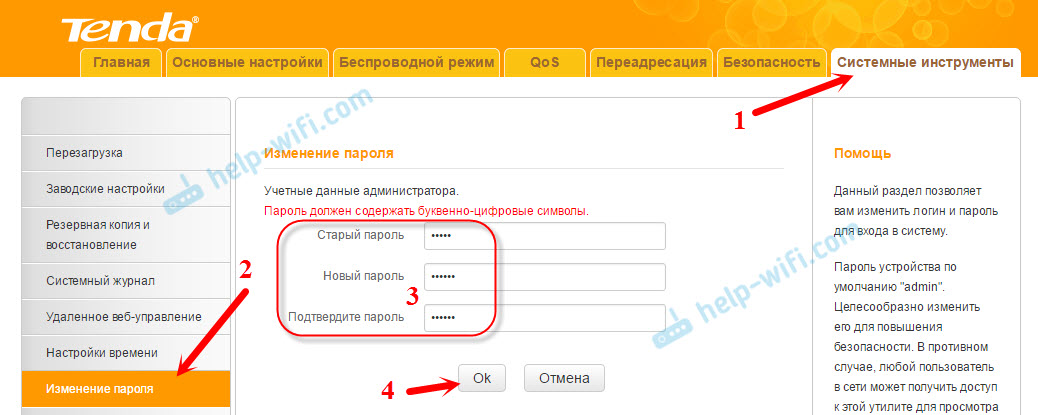
Snažte sa nezabudnúť na nové heslo, inak nebudete môcť ísť do nastavení. A musíte urobiť úplný reset nastavení smerovača tenda n301. A môžete vytvoriť resetovacie tlačidlo WPS/RST. Je potrebné ho stlačiť a držať asi 10 sekúnd.
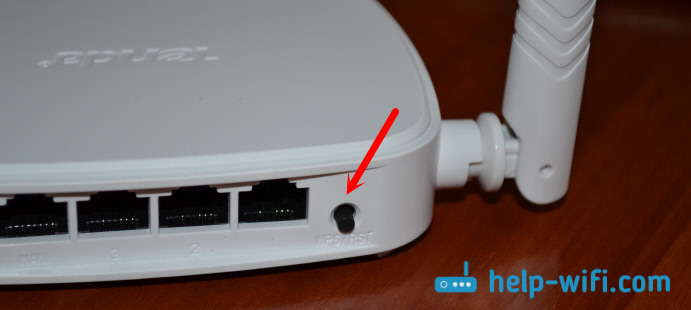
Možno budete tiež užitoční na aktualizáciu firmvéru na tenda N301: https: // help-ifi.Com/tenda/obnovlénie-PROSIVKI-ROUTERA-TENDA-N301/
V komentároch môžete klásť otázky. Všetko najlepšie!
- « Ako pripojiť smerovač Zyxel Keenetic k internetu cez Wi-Fi 802.1x
- WDS (režim Bridge) na TP-Link Archer D5 »

